DynDNS
Internet / Abilitazioni / DynDNS
DynDNS (DNS dinamico) è un servizio Internet che consente al FRITZ!Box di essere sempre raggiungibile da Internet con un nome fisso nonostante l'indirizzo IP pubblico del FRITZ!Box cambi ogni volta che ci si connette a Internet.
Per poter usufruire di questo servizio dovete registrarvi presso un provider di servizi DynDNS. Nella registrazione definite il nome fisso (nome di dominio) con il quale il FRITZ!Box deve essere raggiungibile da Internet. Definite anche un nome utente e una password.
Dopo ogni connessione a Internet, il FRITZ!Box comunica al provider DynDNS il suo indirizzo IP attuale sotto forma di richiesta di aggiornamento. Presso il provider DynDNS, al nome di dominio viene quindi assegnato l’indirizzo IP attuale.
Cliccate sul pulsante "Applica" per salvare le impostazioni. Se uscite dalla pagina senza averle salvate, perderete tutte le impostazioni.
Usare DynDNS
Attivate questa opzione se desiderate utilizzare DynDNS (DNS dinamico) per il FRITZ!Box.
All'attivazione vengono attivati anche i campi elencati di seguito. I dati sono necessari per la richiesta di aggiornamento.
Limitazioni
Ci sono delle modalità di funzionamento del FRITZ!Box che non supportano DynDNS:
| Modalità | Utilizzo di DynDNS |
|---|---|
| Ripetitore Wi-Fi | Se questo FRITZ!Box è configurato come ripetitore Wi-Fi, con questo FRITZ!Box non potete usare DynDNS. Nella modalità di ripetitore dovete configurare DynDNS nel FRITZ!Box che è configurato come punto di accesso Wi-Fi. |
| Client IP | Se il FRITZ!Box viene utilizzato come client IP collegato a un router della rete, non è possibile usare DynDNS con questo FRITZ!Box. In questo caso, dovete configurare DynDNS nel router che stabilisce la connessione Internet. |
Provider DynDNS
Selezionate in questa lista il provider DynDNS presso il quale siete registrati con il nome di dominio che desiderate utilizzare per il FRITZ!Box.
Se il vostro provider DynDNS non si trova nella lista, selezionate la voce "Definito dall'utente". Ora viene visualizzato anche il campo "URL di aggiornamento". Le spiegazioni relative a questo campo si trovano più avanti in questa pagina della guida.
Registrare nuovo nome di dominio
Se nella lista "Provider DynDNS" avete selezionato un provider DynDNS, cliccando sul pulsante "Registrare nuovo nome di dominio" potete aprire un'altra finestra del browser ed accedere ai siti Internet del provider DynDNS selezionato. Qui potete registrare un nuovo nome di dominio presso il provider DynDNS.
Potete usare il pulsante "Registrare nuovo nome di dominio" soltanto se nella lista "Provider DynDNS" avete scelto un provider. Se avete selezionato "Definito dall'utente", il pulsante non è attivato.
Nome di dominio
Inserite in questo campo il nome di dominio con il quale il FRITZ!Box deve essere raggiungibile da Internet e che avete concordato con il vostro provider DynDNS. La comunicazione dell'indirizzo IP attuale al provider DynDNS serve ad assegnare a questo nome di dominio l'indirizzo IP attuale.
Inserite il nome di dominio in tutta la sua lunghezza. Il nome di dominio è composto di due parti:
- il nome che avete scelto e concordato con il provider, ad esempio "MioDominio"
- il nome di dominio del provider, ad esempio "dyndns.org"
L'immissione corretta per questo esempio è: "MioDominio.dyndns.org".
Nome utente
Inserite qui il nome utente con il quale siete registrati presso il vostro provider DynDNS. Quando si comunica l’indirizzo IP attuale, è necessario il nome utente per la registrazione presso il provider DynDNS.
Password
Inserite qui la password con la quale siete registrati presso il vostro provider DynDNS. Quando si comunica l’indirizzo IP attuale, è necessaria la password per la registrazione presso il provider DynDNS.
Conferma password
Digitate un’altra volta la password in questo campo.
URL di aggiornamento
Questo campo viene visualizzato soltanto se nella lista "Provider DynDNS" avete selezionato la voce "Definito dall'utente". Con l'immissione in questo campo indicate come deve essere la richiesta di aggiornamento per il provider DynDNS. Per sapere com'è l'URL di aggiornamento corretto da inserire in questo campo, contattate il vostro provider DynDNS, ad esempio attraverso il suo sito Internet.
- IPv4, IPv6: se la richiesta di aggiornamento deve essere eseguita sia per IPv4 che per IPv6, scrivete le due richieste in questo campo separate da uno spazio vuoto.
- Segnaposto: l'URL di aggiornamento contiene segnaposti per tutti i dati che il provider DynDNS necessita per l'aggiornamento. I dati richiesti dipendono dal provider.
La seguente tabella mostra tutti i dati che possono essere richiesti in una richiesta di aggiornamento. Per ogni dato viene mostrato il nome del segnaposto. Questi segnaposto devono essere utilizzati nell'URL di aggiornamento:
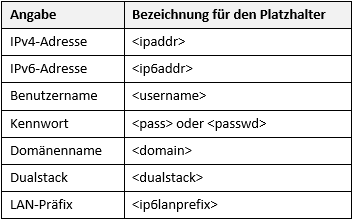
- Parentesi angolari: le parentesi angolari sono parte integrante dei segnaposti e devono assolutamente essere indicate nell'URL di aggiornamento.
- Sostituzione di nomi per segnaposto: se l’URL di aggiornamento comunicatovi dal vostro provider DynDNS contiene anche altre denominazioni per i segnaposti, dovete sostituirle con le denominazioni per segnaposto della tabella precedente.
- Sostituzione di segnaposto con valori: prima che la richiesta di aggiornamento venga trasmessa al provider DynDNS i segnaposti vengono sostituiti dai vostri dati nei campi "nome di dominio", "nome utente" e "password". Il FRITZ!Box rileva automaticamente l'indirizzo IP attuale.
Alcuni provider DynDNS si aspettano che i dati vengano trasmessi codificati base64. Tutti i dati che devono essere trasmessi codificati devono essere contrassegnati come segue nell'URL di aggiornamento del FRITZ!Box:
Esempi di URL di aggiornamento per l'indirizzo IPv4:
Per i provider DynDNS contenuti nella lista "Provider DynDNS", gli URL di aggiornamento per le richieste di aggiornamento sono già definiti nel FRITZ!Box.
Esempio: dyndns.org
Per il provider dyndns.org l'URL di aggiornamento è il seguente:
Il nome utente e la password non vengono utilizzati qui nell'URL di aggiornamento.
Esempio: 2mydns.com
Per il provider 2mydns.com l'URL di aggiornamento è il seguente (tutto in una riga e senza spazi):
Esempio: DynAccess di Ambos InterNet-Solutions
Per il servizio DynAccess del provider Ambos InterNet-Solutions l'URL di aggiornamento è il seguente:
Esempio dell'URL di aggiornamento per gli indirizzi IPv4 e IPv6:
Esempio: dyndns.org
Per il provider dyndns.org l'URL di aggiornamento è il seguente:
Le richieste per entrambi gli indirizzi IP sono separate da uno spazio vuoto.
Esempio: DynAccess di Ambos InterNet-Solutions
Per il servizio DynAccess del provider Ambos InterNet-Solutions l'URL di aggiornamento è il seguente:
Le richieste per entrambi gli indirizzi IP sono separate da uno spazio vuoto.